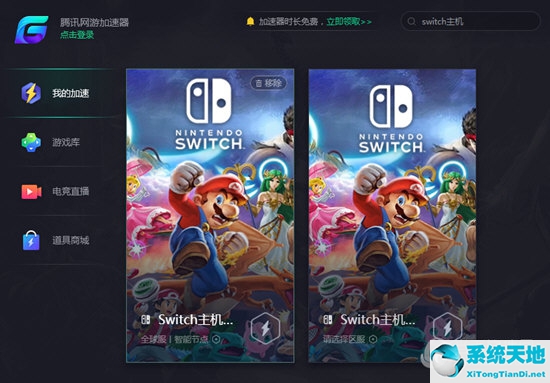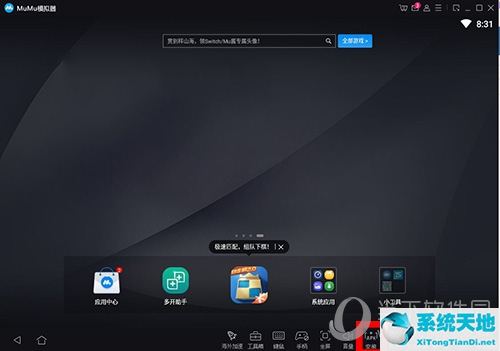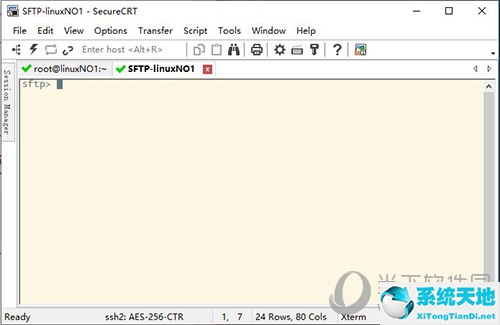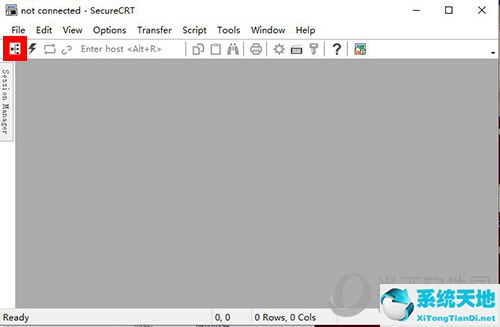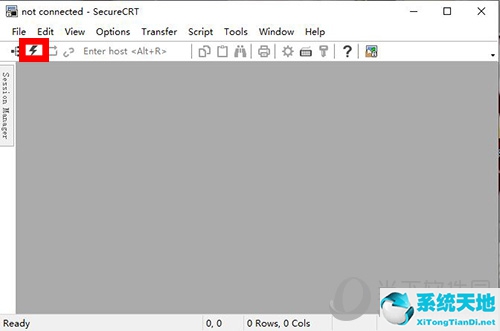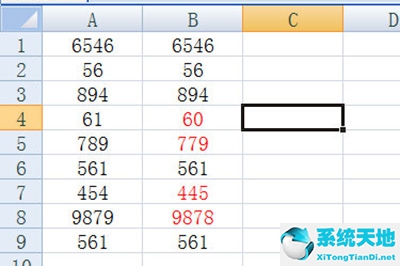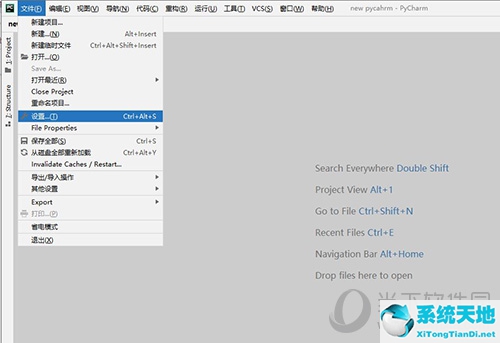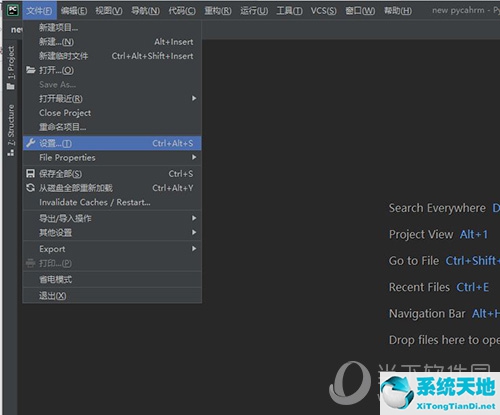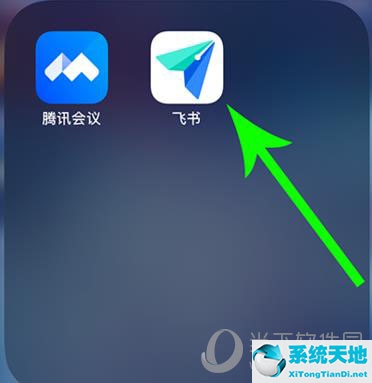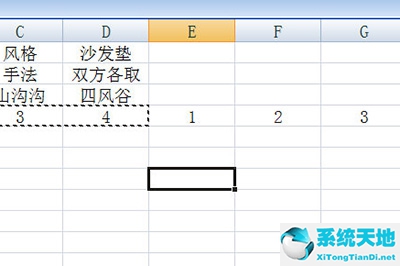很多朋友会发现,Excel合并单元格时,如果合并的单元格内容不同,会提示“所选区域包含多个值,合并为一个单元格后,只能保留左上角的数据”。但如果你想快速合并单元格及其内容,该怎么办呢?下面就让小编来教大家吧。
首先,我们准备一个表格示例。我们希望上面的表格合并并居中,看起来像下面的表格。

我们只需要调整单元格的宽度,这样合并后的文本就可以轻松阅读。然后在上面的开始选项卡中,我们点击【填充】-【内容对齐】。如果是低版本的Excel则为【两端对齐】。
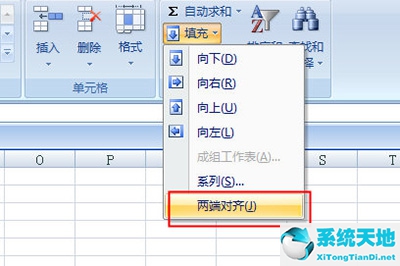
单击后,文本将合并到单元格中。我们只需单击合并的单元格并将其居中即可。很简单。
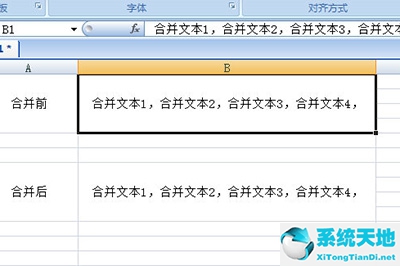
以上就是Excel中垂直单元格文本的合并方法。该技术将来会经常使用。一旦掌握了,你就不再为各种细胞头疼了!